五笔输入法如何把繁体改简体字 五笔打字繁体字怎么变简体
更新时间:2022-05-10 10:26:42作者:xinxin
虽然微软系统中自带有输入法功能,但是一些用户对于微软输入法的拼音输入很是不熟悉,因此只能自行安装五笔输入法来使用,可是每次在通过五笔输入法进行输入时却都是繁体字输入,对此五笔打字繁体字怎么变简体呢?下面小编就来告诉大家五笔输入法把繁体改简体字设置方法。
具体方法:
1、首先打开自己电脑的五笔输入法设置。
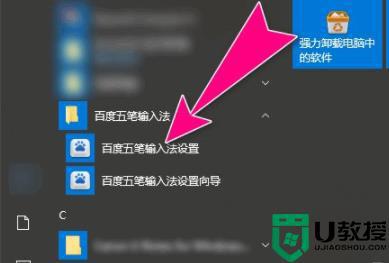
2、然后会进入“基本设置”。
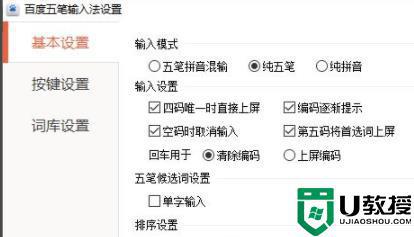
3、再去点击下面的“按键设置”。
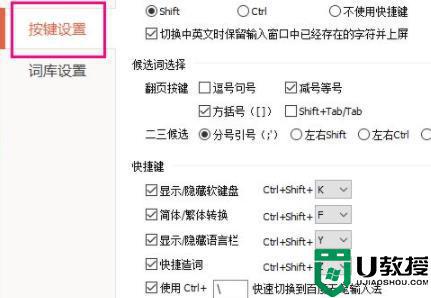
4、然后可以看到“简体/繁体转换”点击下拉,自己设置。
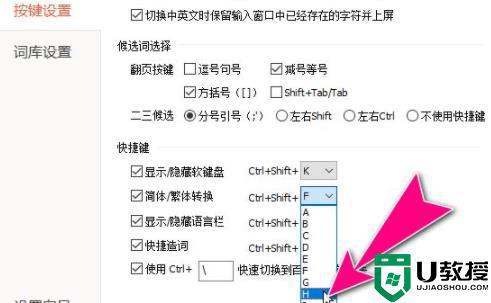
5、最后完成之后点击右下角的应用即可。
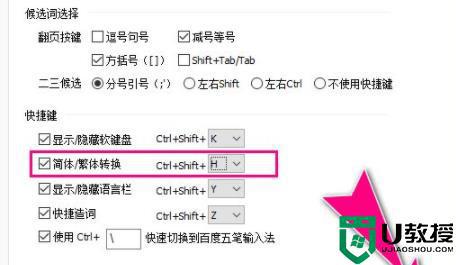
以上就是小编告诉大家的五笔输入法把繁体改简体字设置方法了,有需要的用户就可以根据小编的步骤进行操作了,希望能够对大家有所帮助。
五笔输入法如何把繁体改简体字 五笔打字繁体字怎么变简体相关教程
- 繁体字怎么转换简体字 如何把繁体字转换成简体字
- 电脑输入法变成繁体字怎么办?电脑输入法变成繁体字解决方法
- 微软输入法变成繁体字怎么办 微软输入法繁体改简体的教程
- 搜狗输入法繁体字怎么切换?搜狗输入法繁体字切换教程
- 为什么电脑输入法变成繁体字 电脑输入法变成繁体字如何解决
- 怎么切换搜狗输入法的繁体和简体?电脑搜狗输入法繁体简体切换教程
- 搜狗输入法繁体字怎么切换丨搜狗输入法繁体字切换步骤
- 搜狗输入法怎么切换繁体 搜狗输入法繁体简体切换快捷键
- 搜狗输入法的繁体字怎么切换 搜狗输入法如何切换繁体中文
- 微信输入法如何设置繁体字 微信使用繁体输入法步骤
- 5.6.3737 官方版
- 5.6.3737 官方版
- Win7安装声卡驱动还是没有声音怎么办 Win7声卡驱动怎么卸载重装
- Win7如何取消非活动时以透明状态显示语言栏 Win7取消透明状态方法
- Windows11怎么下载安装PowerToys Windows11安装PowerToys方法教程
- 如何用腾讯电脑管家进行指定位置杀毒图解

